使用Pandas和Matplotlib创建棒棒糖图表的完整指南
参考:Create lollipop charts with Pandas and Matplotlib
棒棒糖图(Lollipop Chart)是一种独特而有趣的数据可视化方式,它结合了条形图和散点图的特点,能够有效地展示数据点的分布和比较。本文将详细介绍如何使用Python的Pandas和Matplotlib库来创建各种类型的棒棒糖图表,从基础概念到高级技巧,全面覆盖这一主题。
1. 棒棒糖图表简介
棒棒糖图得名于其形状resembling棒棒糖,由一条垂直或水平的线(”棒”)和一个圆点(”糖”)组成。这种图表类型特别适合展示离散数据点的分布,以及不同类别之间的比较。
1.1 棒棒糖图的优势
- 视觉吸引力:独特的设计使得数据更加引人注目。
- 数据清晰度:相比传统条形图,棒棒糖图减少了视觉噪音,使数据点更加突出。
- 空间效率:适合展示大量类别的数据,尤其是在水平方向上。
- 灵活性:可以轻松地添加额外的数据维度,如颜色编码或大小变化。
让我们从一个简单的例子开始,创建一个基本的棒棒糖图:
import pandas as pd
import matplotlib.pyplot as plt
# 创建示例数据
data = {'Category': ['A', 'B', 'C', 'D', 'E'],
'Value': [10, 25, 15, 30, 20]}
df = pd.DataFrame(data)
# 创建棒棒糖图
plt.figure(figsize=(10, 6))
plt.stem(df['Category'], df['Value'], linefmt='grey', markerfmt='D', bottom=0)
plt.title('Basic Lollipop Chart - how2matplotlib.com')
plt.xlabel('Category')
plt.ylabel('Value')
plt.show()
Output:
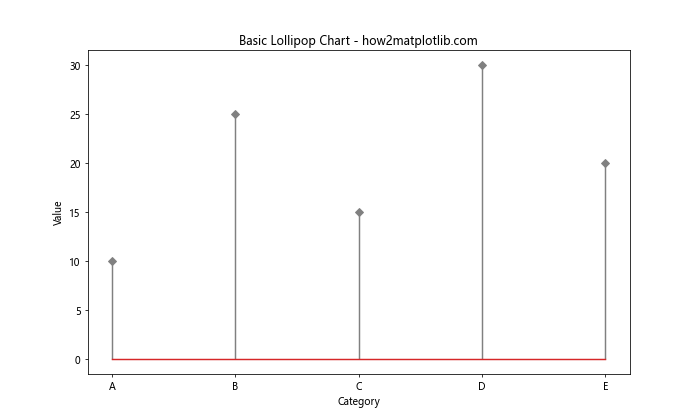
在这个例子中,我们使用Pandas创建了一个简单的数据框,然后使用Matplotlib的stem()函数来绘制棒棒糖图。stem()函数非常适合创建这种类型的图表,因为它自动生成了”棒”和”糖”的组合。
2. 数据准备与处理
在创建棒棒糖图之前,我们需要确保数据被正确地组织和处理。Pandas提供了强大的数据操作工具,可以帮助我们轻松地准备数据。
2.1 数据导入与清洗
首先,让我们看看如何导入和清洗数据:
import pandas as pd
import matplotlib.pyplot as plt
# 假设我们有一个CSV文件 'sales_data.csv'
df = pd.read_csv('sales_data.csv')
# 数据清洗
df = df.dropna() # 删除缺失值
df['Sales'] = df['Sales'].astype(float) # 确保Sales列为浮点数
# 按销售额排序
df_sorted = df.sort_values('Sales', ascending=False)
# 选择前10个产品
top_10 = df_sorted.head(10)
# 创建棒棒糖图
plt.figure(figsize=(12, 8))
plt.stem(top_10['Product'], top_10['Sales'], linefmt='grey', markerfmt='D', bottom=0)
plt.title('Top 10 Products by Sales - how2matplotlib.com')
plt.xlabel('Product')
plt.ylabel('Sales')
plt.xticks(rotation=45, ha='right')
plt.tight_layout()
plt.show()
在这个例子中,我们导入了一个假设的销售数据CSV文件,进行了简单的数据清洗,然后选择了销售额最高的10个产品来创建棒棒糖图。
2.2 数据聚合
有时,我们需要对数据进行聚合后再绘图。以下是一个例子:
import pandas as pd
import matplotlib.pyplot as plt
# 假设我们有一个包含多个类别和子类别的数据框
data = {'Category': ['A', 'A', 'B', 'B', 'C', 'C'],
'Subcategory': ['X', 'Y', 'X', 'Y', 'X', 'Y'],
'Value': [10, 15, 20, 25, 30, 35]}
df = pd.DataFrame(data)
# 按类别聚合数据
df_agg = df.groupby('Category')['Value'].sum().reset_index()
# 创建棒棒糖图
plt.figure(figsize=(10, 6))
plt.stem(df_agg['Category'], df_agg['Value'], linefmt='grey', markerfmt='D', bottom=0)
plt.title('Aggregated Lollipop Chart - how2matplotlib.com')
plt.xlabel('Category')
plt.ylabel('Total Value')
plt.show()
Output:

这个例子展示了如何使用Pandas的groupby()函数对数据进行聚合,然后创建一个基于聚合结果的棒棒糖图。
3. 基本棒棒糖图的创建
现在我们已经了解了数据准备的基础,让我们深入探讨如何创建各种类型的基本棒棒糖图。
3.1 垂直棒棒糖图
垂直棒棒糖图是最常见的形式,适合展示类别数据:
import pandas as pd
import matplotlib.pyplot as plt
# 创建示例数据
data = {'Fruit': ['Apple', 'Banana', 'Orange', 'Mango', 'Pineapple'],
'Sales': [100, 80, 150, 120, 90]}
df = pd.DataFrame(data)
# 创建垂直棒棒糖图
plt.figure(figsize=(10, 6))
plt.stem(df['Fruit'], df['Sales'], linefmt='grey', markerfmt='D', bottom=0)
plt.title('Fruit Sales - Vertical Lollipop Chart - how2matplotlib.com')
plt.xlabel('Fruit')
plt.ylabel('Sales')
plt.ylim(0, max(df['Sales']) * 1.1) # 设置y轴限制,留出一些空间
plt.show()
Output:
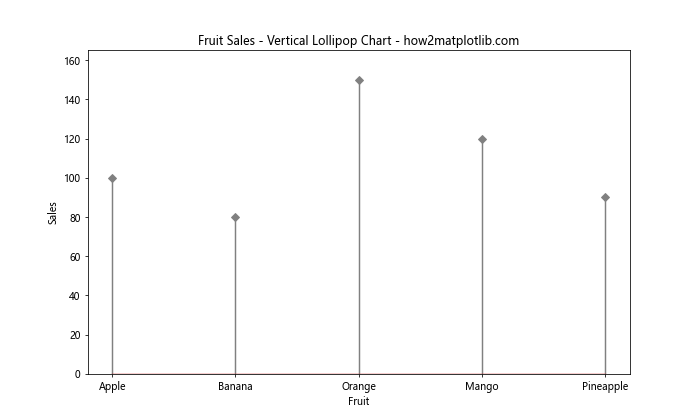
这个例子创建了一个简单的垂直棒棒糖图,展示了不同水果的销售量。
3.2 水平棒棒糖图
水平棒棒糖图在处理长类别名称或大量类别时特别有用:
import pandas as pd
import matplotlib.pyplot as plt
# 创建示例数据
data = {'Country': ['United States', 'China', 'Japan', 'Germany', 'United Kingdom'],
'GDP': [21433.23, 14342.90, 5081.77, 3846.41, 2829.11]}
df = pd.DataFrame(data)
# 创建水平棒棒糖图
plt.figure(figsize=(12, 6))
plt.hlines(y=df.index, xmin=0, xmax=df['GDP'], color='grey')
plt.plot(df['GDP'], df.index, "D")
plt.yticks(df.index, df['Country'])
plt.title('GDP by Country - Horizontal Lollipop Chart - how2matplotlib.com')
plt.xlabel('GDP (Billion USD)')
plt.ylabel('Country')
plt.show()
Output:
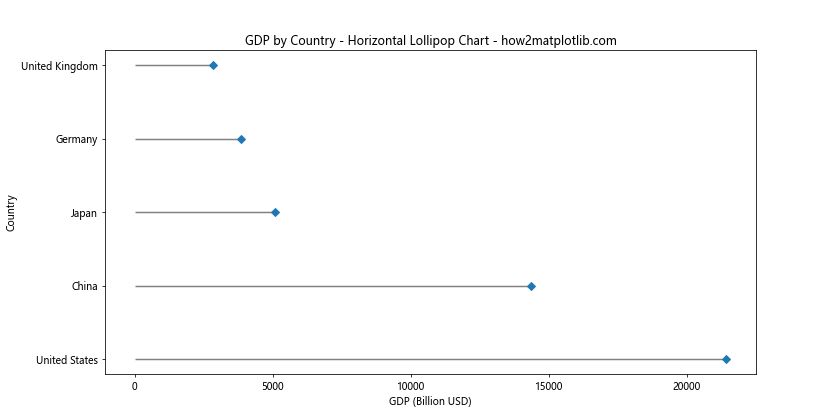
这个水平棒棒糖图展示了不同国家的GDP数据,使用hlines()函数创建水平线,并用plot()函数添加端点标记。
3.3 双向棒棒糖图
双向棒棒糖图可以用来比较两组相关的数据:
import pandas as pd
import matplotlib.pyplot as plt
# 创建示例数据
data = {'Product': ['A', 'B', 'C', 'D', 'E'],
'Sales_2020': [100, 120, 90, 150, 80],
'Sales_2021': [110, 130, 85, 160, 95]}
df = pd.DataFrame(data)
# 创建双向棒棒糖图
fig, ax = plt.subplots(figsize=(12, 6))
ax.hlines(y=df.index, xmin=df['Sales_2020'], xmax=df['Sales_2021'], color='grey')
ax.plot(df['Sales_2020'], df.index, "D", color='blue', label='2020')
ax.plot(df['Sales_2021'], df.index, "D", color='red', label='2021')
ax.set_yticks(df.index)
ax.set_yticklabels(df['Product'])
ax.set_title('Sales Comparison 2020 vs 2021 - how2matplotlib.com')
ax.set_xlabel('Sales')
ax.set_ylabel('Product')
ax.legend()
plt.tight_layout()
plt.show()
Output:
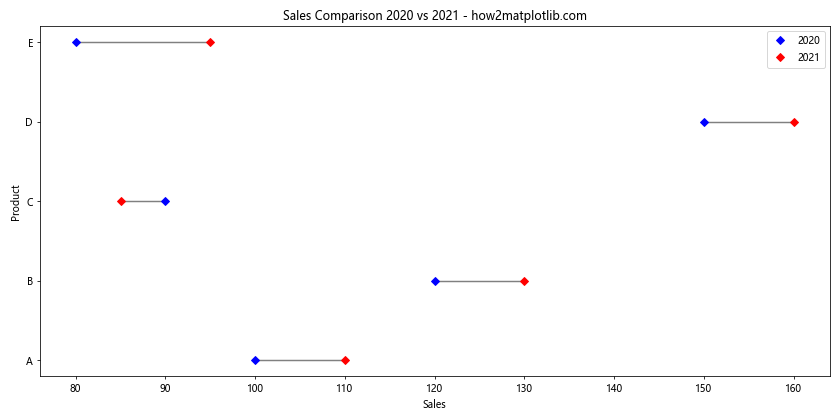
这个双向棒棒糖图比较了2020年和2021年的销售数据,使用不同颜色的端点来区分两个年份。
4. 高级棒棒糖图技巧
在掌握了基本的棒棒糖图创建方法后,我们可以探索一些更高级的技巧来增强图表的表现力和信息量。
4.1 添加数据标签
为棒棒糖图添加数据标签可以直观地显示具体数值:
import pandas as pd
import matplotlib.pyplot as plt
# 创建示例数据
data = {'City': ['New York', 'Los Angeles', 'Chicago', 'Houston', 'Phoenix'],
'Population': [8336817, 3898747, 2746388, 2304580, 1608139]}
df = pd.DataFrame(data)
# 创建带数据标签的棒棒糖图
fig, ax = plt.subplots(figsize=(12, 6))
ax.stem(df['City'], df['Population'], linefmt='grey', markerfmt='D', bottom=0)
# 添加数据标签
for i, v in enumerate(df['Population']):
ax.text(i, v, f'{v:,}', ha='center', va='bottom')
plt.title('Population of US Cities - Lollipop Chart with Labels - how2matplotlib.com')
plt.xlabel('City')
plt.ylabel('Population')
plt.xticks(rotation=45, ha='right')
plt.tight_layout()
plt.show()
Output:
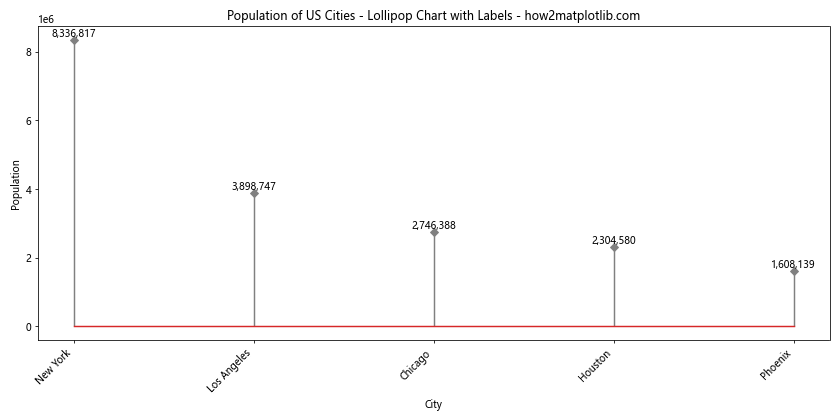
这个例子在每个数据点上方添加了人口数量标签,使用了千位分隔符来增加可读性。
4.2 颜色编码
使用颜色编码可以为棒棒糖图添加额外的数据维度:
import pandas as pd
import matplotlib.pyplot as plt
import numpy as np
# 创建示例数据
np.random.seed(42)
data = {'Category': ['A', 'B', 'C', 'D', 'E', 'F', 'G', 'H', 'I', 'J'],
'Value': np.random.randint(50, 100, 10),
'Group': np.random.choice(['Group1', 'Group2', 'Group3'], 10)}
df = pd.DataFrame(data)
# 创建颜色映射
color_map = {'Group1': 'red', 'Group2': 'blue', 'Group3': 'green'}
# 创建带颜色编码的棒棒糖图
fig, ax = plt.subplots(figsize=(12, 6))
for group in df['Group'].unique():
group_data = df[df['Group'] == group]
ax.stem(group_data['Category'], group_data['Value'], linefmt=color_map[group],
markerfmt=f'{color_map[group]}o', label=group, bottom=0)
plt.title('Color-coded Lollipop Chart - how2matplotlib.com')
plt.xlabel('Category')
plt.ylabel('Value')
plt.legend()
plt.show()
这个例子使用不同的颜色来表示不同的组别,增加了图表的信息量。
4.3 大小变化
我们可以通过改变”糖”的大小来表示另一个数据维度:
import pandas as pd
import matplotlib.pyplot as plt
import numpy as np
# 创建示例数据
np.random.seed(42)
data = {'Product': ['A', 'B', 'C', 'D', 'E'],
'Sales': np.random.randint(100, 1000, 5),
'Profit': np.random.randint(10, 100, 5)}
df = pd.DataFrame(data)
# 创建带大小变化的棒棒糖图
fig, ax = plt.subplots(figsize=(12, 6))
ax.stem(df['Product'], df['Sales'], linefmt='grey', markerfmt='none', bottom=0)
# 使用散点图添加可变大小的"糖"
scatter = ax.scatter(df['Product'], df['Sales'], s=df['Profit']*5, c=df['Profit'],
cmap='viridis', edgecolor='black')
plt.title('Sales and Profit - Lollipop Chart with Variable Size - how2matplotlib.com')
plt.xlabel('Product')
plt.ylabel('Sales')
# 添加颜色条
plt.colorbar(scatter, label='Profit')
plt.tight_layout()
plt.show()
Output:
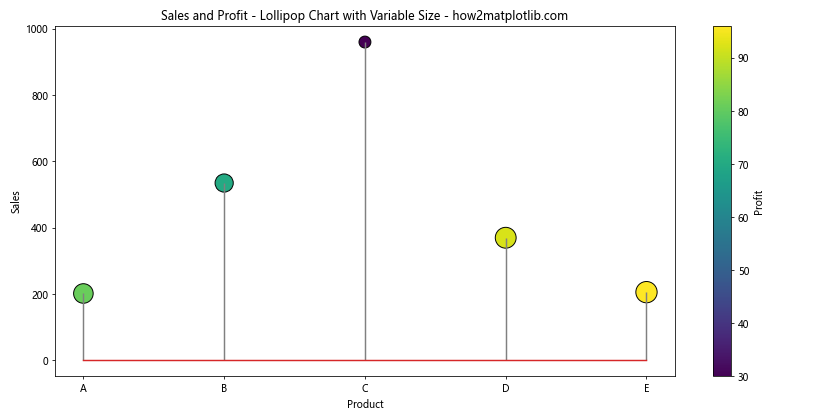
在这个例子中,我们使用散点图的大小来表示利润,颜色深浅也表示利润的多少,从而在一张图中展示了销售额和利润两个维度的数据。
4.4 分组棒棒糖图
分组棒棒糖图可以用来比较多个类别across不同组别:
import pandas as pd
import matplotlib.pyplot as plt
import numpy as np
# 创建示例数据
categories = ['A', 'B', 'C', 'D']
groups = ['Group1', 'Group2', 'Group3']
data = pd.DataFrame({
'Category': np.repeat(categories, len(groups)),
'Group': np.tile(groups, len(categories)),
'Value': np.random.randint(50, 100, len(categories) * len(groups))
})
# 创建分组棒棒糖图
fig, ax = plt.subplots(figsize=(12, 6))
# 计算x轴位置
x = np.arange(len(categories))
width = 0.25
for i, group in enumerate(groups):
group_data = data[data['Group'] == group]
ax.stem(x + i*width, group_data['Value'], linefmt=f'C{i}', markerfmt=f'C{i}o',
bottom=0, label=group)
ax.set_xticks(x + width)
ax.set_xticklabels(categories)
ax.set_title('Grouped Lollipop Chart - how2matplotlib.com')
ax.set_xlabel('Category')
ax.set_ylabel('Value')
ax.legend()
plt.tight_layout()
plt.show()
Output:
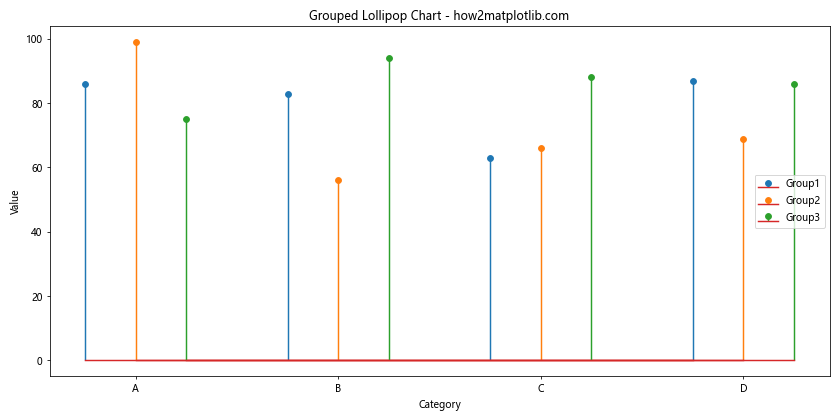
这个分组棒棒糖图展示了不同类别在不同组别中的表现,使用了不同的颜色和位置偏移来区分组别。
5. 自定义样式和美化
为了使棒棒糖图更加吸引眼球和专业,我们可以对其进行各种样式自定义和美化。
5.1 自定义颜色和样式
我们可以使用自定义的颜色方案和样式来增强图表的视觉吸引力:
import pandas as pd
import matplotlib.pyplot as plt
import seaborn as sns
# 设置Seaborn样式
sns.set_style("whitegrid")
# 创建示例数据
data = {'Month': ['Jan', 'Feb', 'Mar', 'Apr', 'May', 'Jun',
'Jul', 'Aug', 'Sep', 'Oct', 'Nov', 'Dec'],
'Sales': [100, 120, 140, 160, 180, 200,
220, 240, 220, 200, 180, 160]}
df = pd.DataFrame(data)
# 创建自定义颜色的棒棒糖图
fig, ax = plt.subplots(figsize=(12, 6))
ax.stem(df['Month'], df['Sales'], linefmt='#8B4513', markerfmt='o', bottom=0)
ax.plot(df['Month'], df['Sales'], 'o', color='#FF6347', markersize=10)
# 自定义样式
ax.set_title('Monthly Sales - Customized Lollipop Chart - how2matplotlib.com', fontsize=16)
ax.set_xlabel('Month', fontsize=12)
ax.set_ylabel('Sales', fontsize=12)
ax.tick_params(axis='both', which='major', labelsize=10)
# 添加背景色
ax.set_facecolor('#F0F8FF')
plt.tight_layout()
plt.show()
Output:
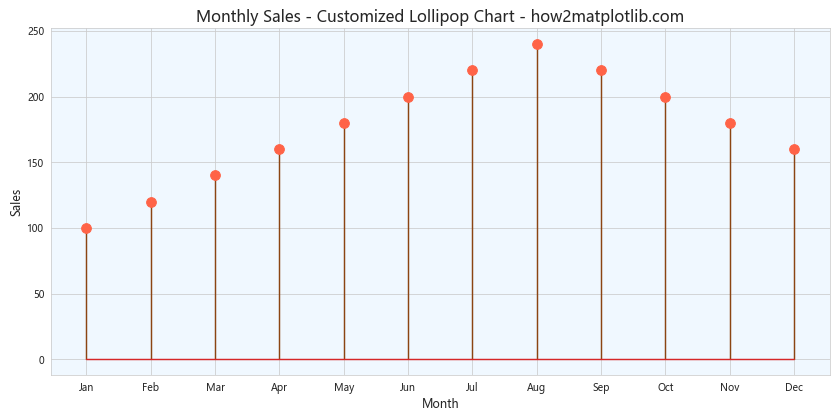
这个例子使用了自定义的颜色和Seaborn样式来创建一个更加美观的棒棒糖图。
5.2 添加注释和强调
我们可以通过添加注释和强调某些数据点来引导读者关注重要信息:
import pandas as pd
import matplotlib.pyplot as plt
# 创建示例数据
data = {'Quarter': ['Q1', 'Q2', 'Q3', 'Q4'],
'Revenue': [1000, 1200, 1500, 1800]}
df = pd.DataFrame(data)
# 创建带注释的棒棒糖图
fig, ax = plt.subplots(figsize=(12, 6))
ax.stem(df['Quarter'], df['Revenue'], linefmt='grey', markerfmt='D', bottom=0)
# 强调最高值
max_revenue = df['Revenue'].max()
max_quarter = df.loc[df['Revenue'] == max_revenue, 'Quarter'].iloc[0]
ax.plot(max_quarter, max_revenue, 'ro', markersize=15)
# 添加注释
ax.annotate(f'Highest: {max_revenue}', xy=(max_quarter, max_revenue), xytext=(10, 10),
textcoords='offset points',
ha='left',
va='bottom',
bbox=dict(boxstyle='round,pad=0.5', fc='yellow', alpha=0.5),
arrowprops=dict(arrowstyle='->', connectionstyle='arc3,rad=0'))
ax.set_title('Quarterly Revenue - Annotated Lollipop Chart - how2matplotlib.com', fontsize=16)
ax.set_xlabel('Quarter', fontsize=12)
ax.set_ylabel('Revenue ()', fontsize=12)
plt.tight_layout()
plt.show()
Output:

这个例子强调了最高收入的季度,并添加了一个注释来解释这个数据点的重要性。
5.3 使用主题和调色板
使用预定义的主题和调色板可以快速美化图表:
import pandas as pd
import matplotlib.pyplot as plt
import seaborn as sns
# 设置Seaborn主题和调色板
sns.set_theme(style="darkgrid")
sns.set_palette("husl")
# 创建示例数据
data = {'Category': ['A', 'B', 'C', 'D', 'E'],
'Value1': [10, 25, 15, 30, 20],
'Value2': [15, 30, 10, 35, 25]}
df = pd.DataFrame(data)
# 创建使用主题的棒棒糖图
fig, ax = plt.subplots(figsize=(12, 6))
ax.stem(df['Category'], df['Value1'], linefmt='C0-', markerfmt='C0o', bottom=0, label='Value1')
ax.stem(df['Category'], df['Value2'], linefmt='C1--', markerfmt='C1D', bottom=0, label='Value2')
ax.set_title('Themed Lollipop Chart - how2matplotlib.com', fontsize=16)
ax.set_xlabel('Category', fontsize=12)
ax.set_ylabel('Value', fontsize=12)
ax.legend()
plt.tight_layout()
plt.show()
Output:
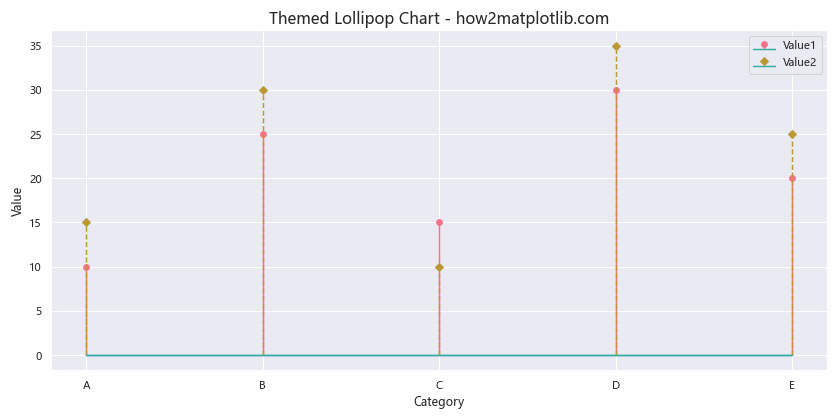
这个例子使用了Seaborn的主题和调色板来创建一个视觉上更加协调的棒棒糖图。
6. 交互式棒棒糖图
虽然Matplotlib主要用于创建静态图表,但我们也可以结合其他库来创建交互式的棒棒糖图。
6.1 使用Plotly创建交互式棒棒糖图
Plotly是一个强大的交互式图表库,可以用来创建动态的棒棒糖图:
import pandas as pd
import plotly.graph_objects as go
# 创建示例数据
data = {'Country': ['USA', 'China', 'Japan', 'Germany', 'UK'],
'GDP': [21433.23, 14342.90, 5081.77, 3846.41, 2829.11]}
df = pd.DataFrame(data)
# 创建交互式棒棒糖图
fig = go.Figure()
fig.add_trace(go.Scatter(
x=df['Country'],
y=df['GDP'],
mode='markers',
marker=dict(size=12, color='red'),
name='GDP'
))
fig.add_trace(go.Scatter(
x=df['Country'],
y=df['GDP'],
mode='lines',
line=dict(color='grey'),
showlegend=False
))
fig.update_layout(
title='Interactive GDP Lollipop Chart - how2matplotlib.com',
xaxis_title='Country',
yaxis_title='GDP (Billion USD)',
hovermode='closest'
)
fig.show()
这个例子使用Plotly创建了一个交互式的棒棒糖图,用户可以悬停在数据点上查看详细信息,也可以缩放和平移图表。
7. 棒棒糖图的最佳实践
在创建棒棒糖图时,有一些最佳实践可以帮助我们制作出更加有效和专业的图表:
- 数据排序:通常按照数值大小对数据进行排序可以使图表更易读。
- 适当的间距:确保”棒”之间有足够的间距,避免视觉混乱。
- 颜色使用:谨慎使用颜色,避免过于花哨,除非是为了强调特定信息。
- 标签清晰:确保所有标签和标题都清晰可读。
- 数据完整性:如果使用截断的轴,请明确标注以避免误导。
- 响应式设计:考虑图表在不同设备上的显示效果。
让我们用一个例子来展示这些最佳实践:
import pandas as pd
import matplotlib.pyplot as plt
import seaborn as sns
# 创建示例数据
data = {'Country': ['USA', 'China', 'Japan', 'Germany', 'UK', 'India', 'France', 'Italy', 'Brazil', 'Canada'],
'GDP': [21433.23, 14342.90, 5081.77, 3846.41, 2829.11, 2723.00, 2715.52, 1988.64, 1830.36, 1736.43]}
df = pd.DataFrame(data)
# 按GDP降序排序
df = df.sort_values('GDP', ascending=False)
# 设置样式
sns.set_style("whitegrid")
plt.figure(figsize=(12, 8))
# 创建棒棒糖图
plt.stem(df['Country'], df['GDP'], linefmt='grey', markerfmt='D', bottom=0)
# 自定义样式
plt.title('Top 10 Countries by GDP - Lollipop Chart - how2matplotlib.com', fontsize=16)
plt.xlabel('Country', fontsize=12)
plt.ylabel('GDP (Billion USD)', fontsize=12)
plt.xticks(rotation=45, ha='right')
# 添加数据标签
for i, v in enumerate(df['GDP']):
plt.text(i, v, f'{v:,.0f}', ha='center', va='bottom', fontsize=9)
# 设置y轴范围,留出一些空间
plt.ylim(0, max(df['GDP']) * 1.1)
# 添加注释
plt.annotate('Data source: World Bank 2021', xy=(1, 0), xycoords='axes fraction',
fontsize=8, ha='right', va='bottom', xytext=(-5, 5), textcoords='offset points')
plt.tight_layout()
plt.show()
Output:
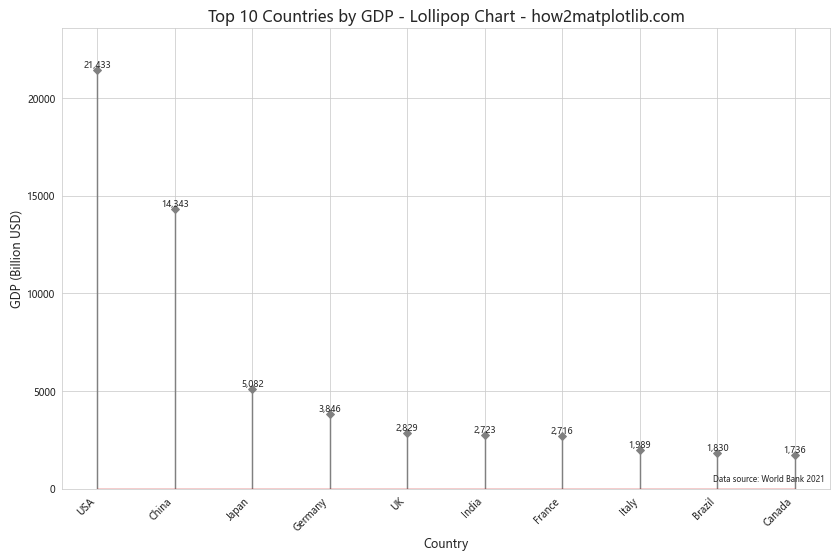
这个例子综合了我们讨论过的多个最佳实践,包括数据排序、清晰的标签、适当的间距和注释等。
8. 结论
棒棒糖图是一种既美观又实用的数据可视化方式,特别适合展示离散数据点的分布和比较。通过使用Pandas进行数据处理和Matplotlib进行绘图,我们可以创建出各种类型的棒棒糖图,从简单的垂直图到复杂的分组和多维度图表。
本文详细介绍了创建棒棒糖图的各个方面,包括基础知识、高级技巧、样式自定义和最佳实践。通过掌握这些技能,你可以制作出既能有效传达信息又具有视觉吸引力的棒棒糖图表。
记住,好的数据可视化不仅仅是about美观,更重要的是能够清晰、准确地传达数据背后的故事。在创建棒棒糖图时,始终要考虑你的目标受众和你想要传达的核心信息。通过不断实践和改进,你将能够熟练运用棒棒糖图这一强大的可视化工具,为你的数据分析增添新的维度。
 极客教程
极客教程